Paano Mag-set Up ng Lokal na Web Server
Ang pinakamabisang paraan upang subukan ang dynamic na nilalaman ay sa pamamagitan ng isang lokal na web server. Kung kailangan mong malaman kung paano mag-set up ng isa, nasa tamang lugar ka.
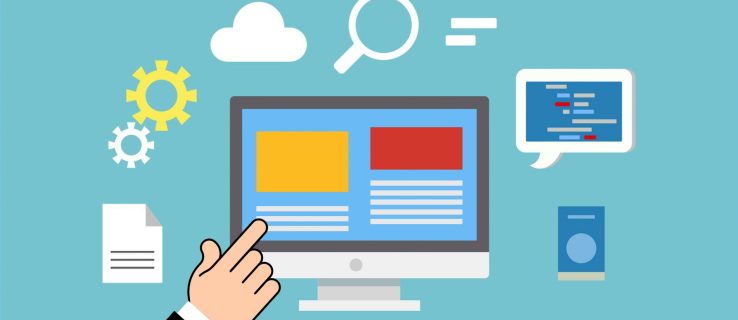
Sa artikulong ito, ipapakita namin sa iyo kung paano mag-set up ng isang lokal na web server sa iba’t ibang mga operating system, at kung paano subukan para sa isang matagumpay na pag-install.
Pagsisimula
Ang isang lokal na web server ay mahalagang nakatakda sa pamamagitan ng pag-install ng software sa iyong computer upang bigyan ito ng mga kakayahan sa web server; ito ay”lokal”dahil ikaw ang namamahala nito. Ipapakita namin sa iyo kung paano baguhin ang iyong computer sa isang HTTP server, karamihan ay batay sa pag-install ng Apache software. Ngunit una, narito ang ilang mga kinakailangan:
Isang dedikadong computer para maging iyong serverPagpapatakbo ng Windows, o Linux o Mac computer na nagpapatakbo ng macOSIsang koneksyon sa InternetDual-Core 2 GHz o mas mataas4 GB RAM1 GB na libreng puwang sa disk.
Paano Mag-set Up ng Lokal na Web Server sa isang Windows 10 PC
Ang Windows 10 ay hindi nakabatay sa Unix, samakatuwid, ii-install namin ang XAMPP na kumbinasyon ng Apache, MySQL, at PHP. Upang i-install ang XAMPP, gawin ang sumusunod:
Mag-navigate sa XAMPP at magpatuloy sa pag-install ng bersyon ng Windows.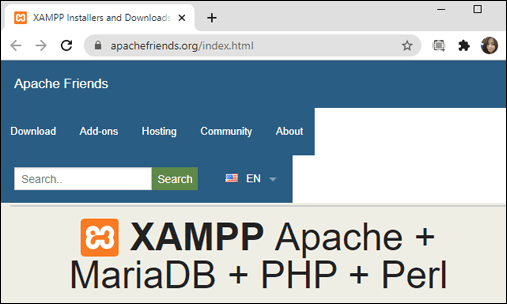 Kapag na-prompt, i-execute ang installer. Piliin ang”Apache”upang mag-install lamang ng Web Server. Kapag kumpleto na ang pag-install, i-click ang”Tapos na h”para buksan ang XAMPP control panel.
Kapag na-prompt, i-execute ang installer. Piliin ang”Apache”upang mag-install lamang ng Web Server. Kapag kumpleto na ang pag-install, i-click ang”Tapos na h”para buksan ang XAMPP control panel.
Upang kumpirmahin ang matagumpay na pag-install, ilagay ang”127.0.0.1″o”localhost”sa address bar ng iyong web browser. Dapat ipakita ang pahina ng pagsasaayos ng XAMPP.
Paano Mag-set Up ng Lokal na Web Server sa Mac
Naka-install na ang Apache web server sa MacOS; para i-on ito, gawin ang sumusunod:
Mag-click sa “Finder”.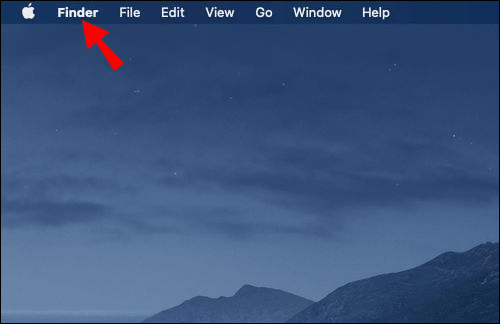 Mag-click sa “Applications” > “Utilities”, i-double click sa “Terminal”.
Mag-click sa “Applications” > “Utilities”, i-double click sa “Terminal”.
Ngayon ipasok at patakbuhin ang command na ito para i-on ang Apache:
sudo apachectl start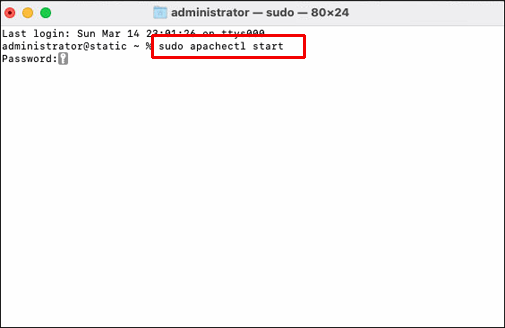 Upang kumpirmahin na aktibo ang Apache, ilagay ang”127.0.0.1″o”localhost”mula sa iyong address bar ng web browser. Dapat kang makakita ng mensaheng “It works!”.
Upang kumpirmahin na aktibo ang Apache, ilagay ang”127.0.0.1″o”localhost”mula sa iyong address bar ng web browser. Dapat kang makakita ng mensaheng “It works!”.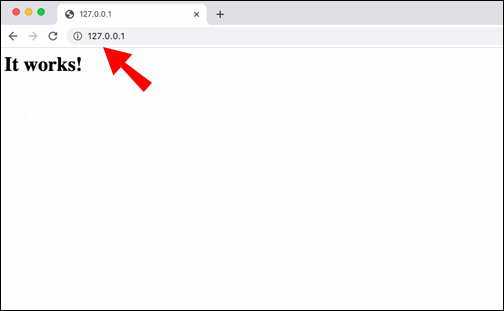
Paano Mag-set Up ng Lokal na Web Server sa Ubuntu?
Upang i-install ang Apache Web Server sa Ubuntu Linux 18.04 , gawin ang sumusunod:
I-access ang isang terminal at ipasok ang command:
sudo apt-get install apache2Kumpirmahin ang pag-install, pagkatapos ay umupo habang naka-install ang Apache. Upang kumpirmahin na ang pag-install ay matagumpay, ilagay ang sumusunod sa address bar ng isang web browser:
https://local.server.ip
• Sa web browser, dapat mong makita ang Apache2 Ubuntu Default Page.
Paano Mag-set Up ng Lokal na Web Server sa isang Linux Device
Mag-access ng terminal para sa Debian at Ubuntu/Ubuntu-based distro at ilagay ang command:
sudo apt install apache2
• Para sa CentOS at Red Hat, ilagay ang command:
sudo dnf install httpdTo kumpirmahin na matagumpay ang pag-install ipasok ang “localhost”o “127.0.0.1″sa iyong web browser.
• Ang Apac ang default na welcome page ay dapat magpakita ng”It Works”.
Paano Mag-set Up ng LAN Web Server
Ipapakita namin ngayon sa iyo kung paano mag-set up ng LAN network sa pamamagitan ng Windows na kumokonekta sa internet. Una sa lahat, kakailanganin mo ang sumusunod:
isang computer (server)isang network switchbroadband connectionisang router (na may built-in na modem)ang mga device na gusto mong ikonekta sa networkEthernet cables
Ikonekta ang Iyong Unang Computer:
Ikonekta ang iyong router o switch ng network sa computer gamit ang isang ethernet cable, pagkatapos ay i-on ito. Kung nagse-set up ka sa unang pagkakataon, awtomatikong gagawin ito ng wizard na”Mag-set up ng network”para sa iyo. Kung hindi ito lalabas, gawin ang sumusunod:
Mag-click sa”Network and Sharing Center”mula sa alinman sa”Control Panel”o”Mga Setting.”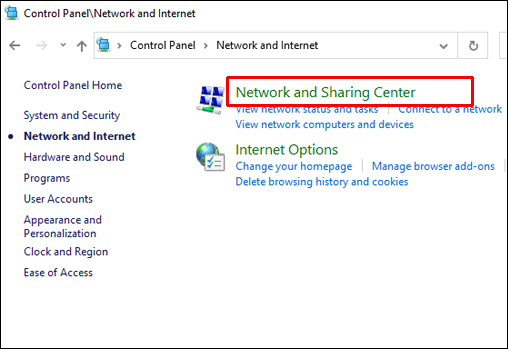 Piliin ang “Mag-set up ng bagong koneksyon o network.”
Piliin ang “Mag-set up ng bagong koneksyon o network.”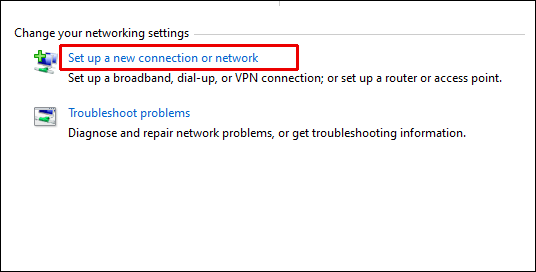 Puntahan ang mga tagubilin sa screen.
Puntahan ang mga tagubilin sa screen.
I-configure ang Iyong Wi-Fi:
Kung gusto mong nakakonekta ang iyong mga device sa iyong network nang wireless, kakailanganin mong i-set up ang Wi-Fi; kung hindi, maaari mong gamitin ang ethernet mga cable.
Sundin ang mga tagubiling ibinigay sa iyong router/network switch manual upang paganahin ang Wi-Fi. Upang gawin itong secure hangga’t maaari, gawin ang sumusunod:
Pag-isipang baguhin ang default na SSID (network pangalan), Wi-Fi login, at password. Magagawa ito sa pamamagitan ng pag-log in sa iyong router, alinman sa pamamagitan ng pagpunta sa mga setting ng network, o isang web browser sa iyong PC. Siguraduhing piliin ang pinaka-advanced na proteksyon sa seguridad – sa kasalukuyan, ito ay WPA2. Ngayon para magkabisa ang mga pagbabago, i-restart iyong PC.
Ikonekta ang Iyong LAN sa Internet:
Para sa iyong LAN web access, isaksak ang iyong router at modem sa pangunahing linya ng telepono, gamit ang WAN port.
Ikonekta ang Iyong Mga Device sa LAN:
Ikinonekta mo man ang iyong mga device sa LAN sa pamamagitan ng Wi-Fi o ethernet cable, gawin ang sumusunod:
Sa iyong mga device, i-on ang Wi-Fi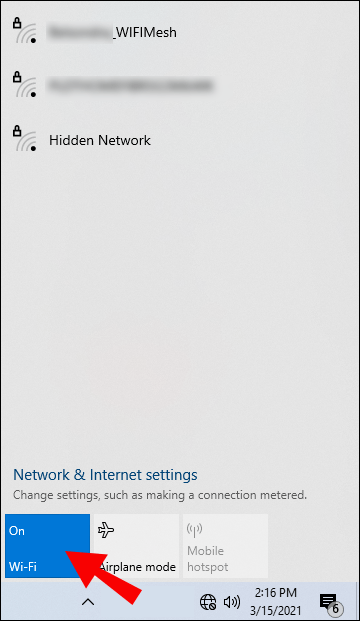 Piliin ang iyong network
Piliin ang iyong network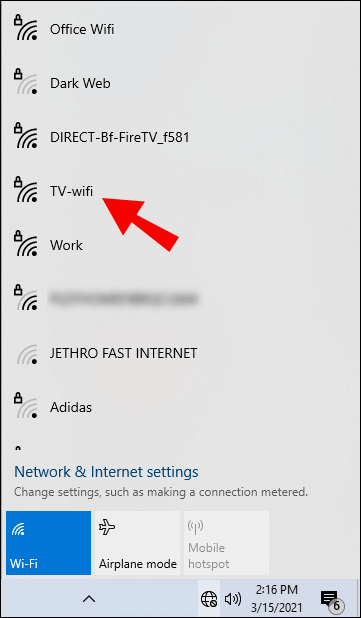 Ilagay ang iyong bagong password kapag sinenyasan
Ilagay ang iyong bagong password kapag sinenyasan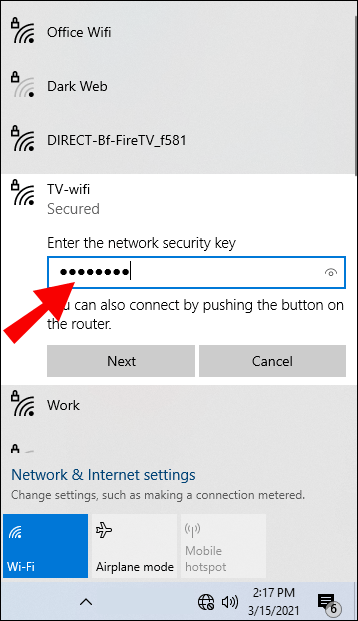
Upang Kumonekta sa Iyong LAN Gamit ang Ethernet Cables:
Isaksak ang cable sa iyong switch ng network/routerIsaksak ang kabilang dulo sa iyong deviceGawin din ito para sa iyong iba pang device[s], maa-access mo ang mga ito mula sa anumang device sa iyong LAN.
Simulan na Ngayon ang Pagbabahagi:
Upang mag-set up ng “Homegroup”para sa pagbabahagi ng mga mapagkukunan sa iyong network, gawin ang sumusunod:
Mag-navigate sa “Control Panel”> “ Network at Internet”>”Homegroup”.Piliin ang”Gumawa ng homegroup”ang wizard sa pag-setup ng homegroup ay magsisimula at ibibigay sa iyo ang password na kailangan para makakonekta ang iba pang mga device sa LAN.
May ilang paraan para magbahagi at magbigay ng access sa mga mapagkukunan sa isang LAN, kabilang ang:
Pag-right-click sa mga file o folder >”Ibahagi sa…”Pagdaragdag ng mga file sa Pampublikong folder at i-on ang”Pagbabahagi ng Pampublikong Folder”sa pamamagitan ng Network and Sharing Center.
Paano Magtakda Gumawa ng Lokal na HTTP Server
Ngayon ay ipapakita namin sa iyo kung paano i-set u p isang lokal na web server para sa pagsubok. Para sa pag-install ng Python sa Windows, gawin ang sumusunod:
Mag-navigate sa homepage ng Python python.org.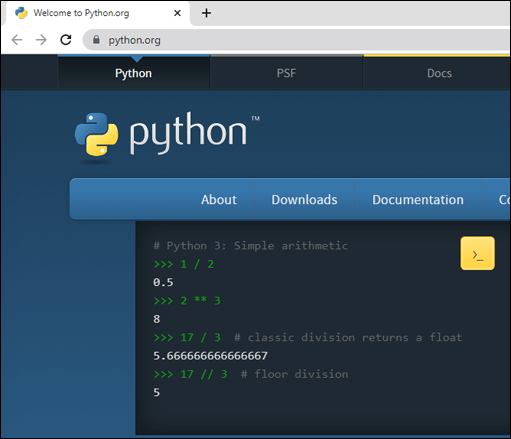 Sa seksyong”I-download,”piliin ang link na”3.xxx”ng Python.
Sa seksyong”I-download,”piliin ang link na”3.xxx”ng Python.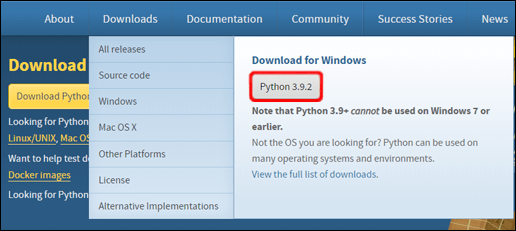 Patungo sa ibaba ng screen, piliin ang “Windows x86″exe file para sa pag-download. Patakbuhin ang file kapag na-download. Mula sa unang pahina, siguraduhing piliin ang check box na”Magdagdag ng Python 3.xxx sa PATH.”Piliin ang”I-install”, pagkatapos ay”Isara”kapag nakumpleto. I-access ang command prompt at ilagay ang command na ito upang suriin kung matagumpay ang pag-install:python-V# O maaaring mayroon kang command py na magagamit,# sa kasong iyon, subukang py-V
Patungo sa ibaba ng screen, piliin ang “Windows x86″exe file para sa pag-download. Patakbuhin ang file kapag na-download. Mula sa unang pahina, siguraduhing piliin ang check box na”Magdagdag ng Python 3.xxx sa PATH.”Piliin ang”I-install”, pagkatapos ay”Isara”kapag nakumpleto. I-access ang command prompt at ilagay ang command na ito upang suriin kung matagumpay ang pag-install:python-V# O maaaring mayroon kang command py na magagamit,# sa kasong iyon, subukang py-V
Ipapakita nito ang bersyon. Kung tama ang numero, i-type ang sumusunod na command na”cd”,pagkatapos ay sa direktoryo kung saan nakatira ang iyong halimbawa:
# idagdag ang pangalan ng direktoryo upang ipasok, hal.cd Desktop# gumamit ng dalawang tuldok upang umakyat sa antas ng direktoryo kung kinakailangan
cd..
Ngayon upang simulan ang server sa direktoryo, ipasok ang sumusunod na mga utos:
# Kung ang bersyon ng Python na ipinapakita ay higit sa 3.Xpython3-m http.server# Sa mga bintana bilang alternatibo ipasok ang “python”upang palitan ang “py-3″, o “python3″# Kung ang bersyon ng Python 2.X ay ipinapakita
python-m SimpleHTTPServer
Upang makita ang isang listahan ng mga nilalaman sa direktoryo, pumunta sa server mula sa address bar ng iyong web browser ilagay ang “localhost:8000″
Kung nakuha na ang port 8000, gumamit ng ibang port, hal.:
python3-m http.server 7800 (Python 3.x) orpython-m SimpleHTTPServer 7800 (Python 2.x)
Pagkatapos ay ilagay ang “localhost:7800″para ma-access ang server.
Mga Karagdagang FAQ
Ano ang LAN?
Isang LAN ( local area network) ay nagkokonekta ng isang koleksyon ng mga device sa isang lugar, hal., sa isang bahay, office floor, o gusali. Ang laki ng LAN ay maaaring mula sa libu-libong user at device hanggang sa isang user lang.
Ano ang WAN?
Isang WAN (wide area network) ang nagkokonekta sa telekomunikasyon sa heograpiya. Karaniwan itong ginagamit ng mga entidad ng Gobyerno, paaralan, at negosyo upang maghatid ng data sa isa’t isa, na nagbibigay-daan sa mga tao na isagawa ang kanilang mga tungkulin anuman ang kanilang pisikal na lokalidad.
Mula sa Isang Regular na Computer tungo sa Isang Makapangyarihang Web Server
Mahusay ang mga lokal na web server para sa pagho-host ng mga website at pag-iimbak ng halos anumang bagay na gusto mong bigyan ng access sa iba. Sa mga software package na mahiwagang ginagawang web server ang iyong regular na PC o computer, medyo diretso na ang pag-set up nito.
Ngayong ipinakita namin sa iyo kung paano mag-set up ng sarili mo, nakuha mo na ba gagana ang iyong web server? Anong uri ng mga bagay ang ginagamit mo sa iyong web server? Gusto naming makarinig mula sa iyo, mag-iwan ng komento sa seksyon sa ibaba.
Disclaimer: Ang ilang mga pahina sa site na ito ay maaaring may kasamang link na kaakibat. Hindi nito naaapektuhan ang aming editoryal sa anumang paraan.